ps照片怎么添加视角移动动画?其实很简单的,以下内容就是小编整理的ps照片添加视角移动动画教程,有需要的朋友一起来学习吧! 第一步,新建空白画布后,点击文件菜单中的置入嵌入
ps照片怎么添加视角移动动画?其实很简单的,以下内容就是小编整理的ps照片添加视角移动动画教程,有需要的朋友一起来学习吧!
第一步,新建空白画布后,点击文件菜单中的置入嵌入对象按钮,导入照片素材
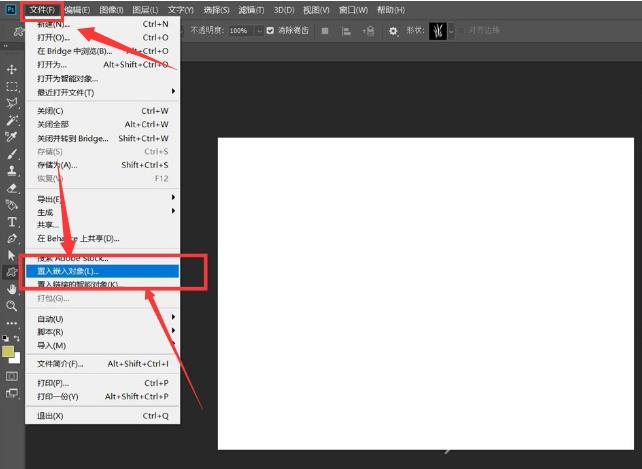
第二步,将图片大小调整为超出画布范围的效果
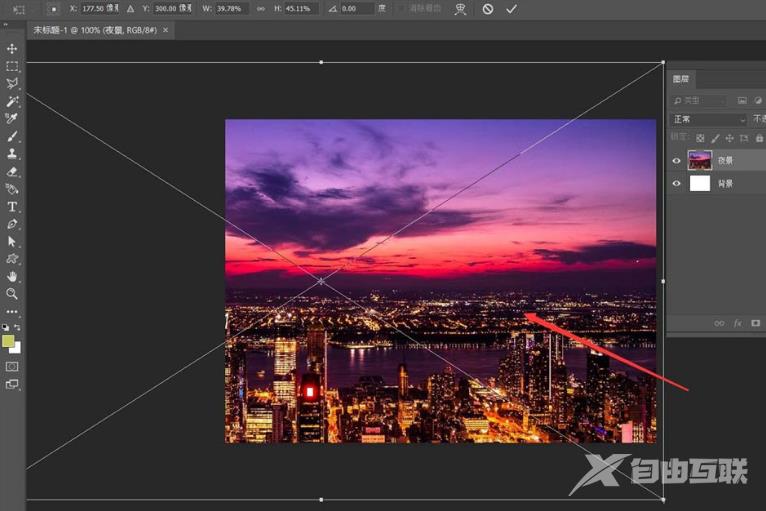
第三步,点击窗口菜单按钮,创建时间轴
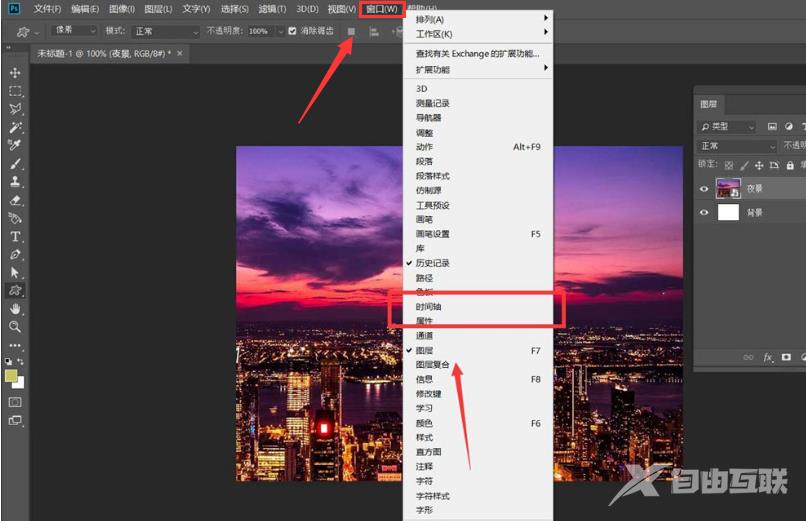
第四步,在时间轴的变换一栏中创建第一个关键帧,随后点击移动工具向右平移图片,直至图片无法拖动后创建第二个关键帧
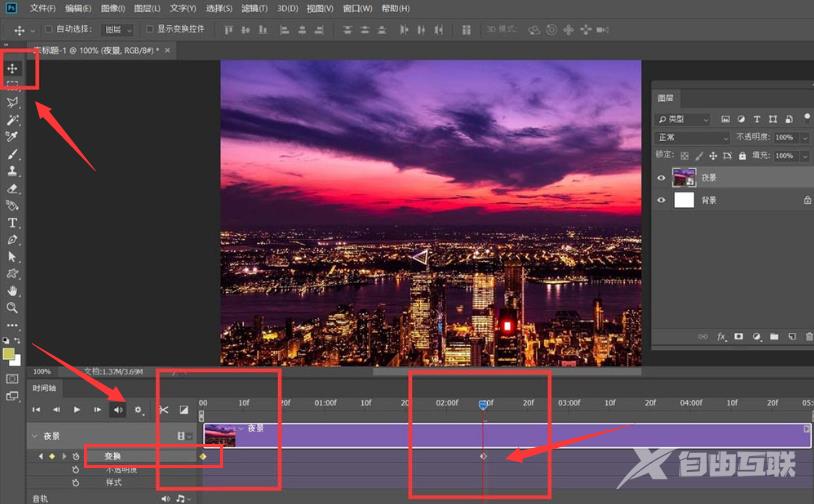
第五步,在文件菜单的导出栏目中,点击存储为web所用格式按钮
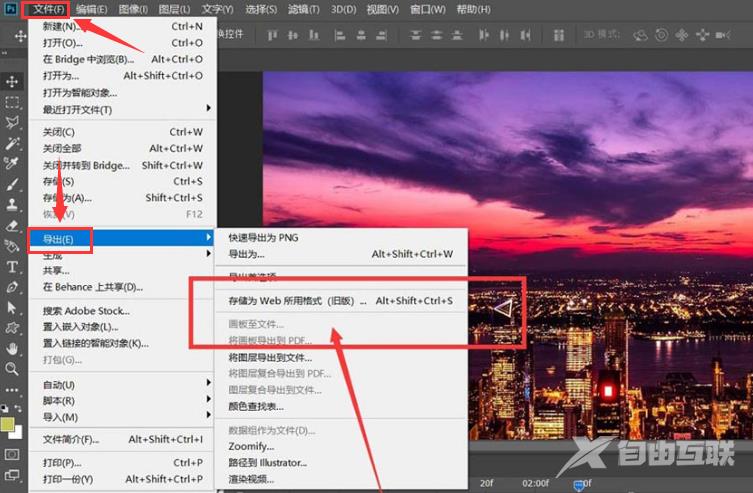
第六步,将动画循环选项设置为永远,以GIF格式导出存储即可
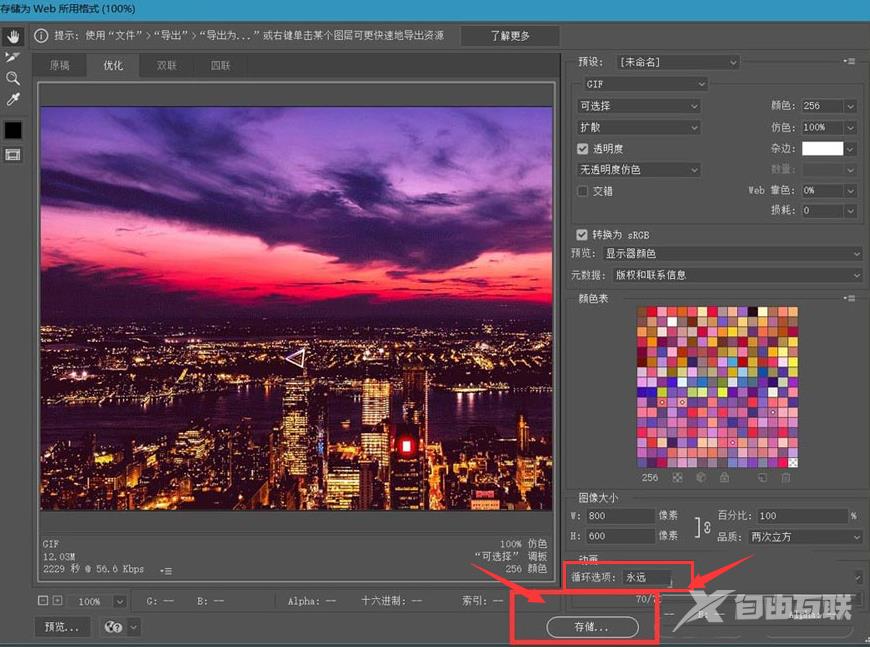
上文就讲解了ps照片添加视角移动动画教程,希望有需要的朋友都来学习哦。
